Un périphérique Mac est en fait à l'abri de tous virus, plutôt que de ceux des autres ordinateurs. Cependant, même s'il est à l'abri des virus, il est toujours ouvert à toutes les publicités, adwares, pop-ups et également aux cookies, ce qui permet à ces annonceurs de vous contacter.
![]()
Avoir des publicités sur votre Mac peut être un problème car cela continue à apparaître, peu importe ce que vous faites avec votre Mac. Alors si tu veux supprimer ces annonces sur votre Mac, continuez à lire cet article car c’est pour vous.
Contenus : Partie 1. Qu'est-ce qu'un bloqueur de publicités?Partie 2. Pourquoi devons-nous bloquer les publicités sur Mac?Partie 3. Comment trouver le meilleur bloqueur de publicités pour votre navigateur Mac?Partie 4. Comment se débarrasser des publicités sur Mac?Partie 5. Certains des meilleurs bloqueurs de publicités pour Mac
Partie 1. Qu'est-ce qu'un bloqueur de publicités?
Un bloqueur de publicité est un programme dans lequel il nous aide à supprimer plusieurs types de publicité pendant que nous utilisons nos navigateurs. La cible principale de ce programme est les pop-ups, les bannières publicitaires et plusieurs types de publicité en ligne. Une fois que vous avez installé un bloqueur de publicités sur votre Mac, vous ne pourrez plus voir aucune de ces publicités.
Les bloqueurs de publicités fonctionnent réellement de plusieurs manières. Certains programmes sont autonomes et certains ont cette caractéristique d'un service plus complet. Il existe également des bloqueurs de publicités que vous pouvez utiliser pour un navigateur spécifique.
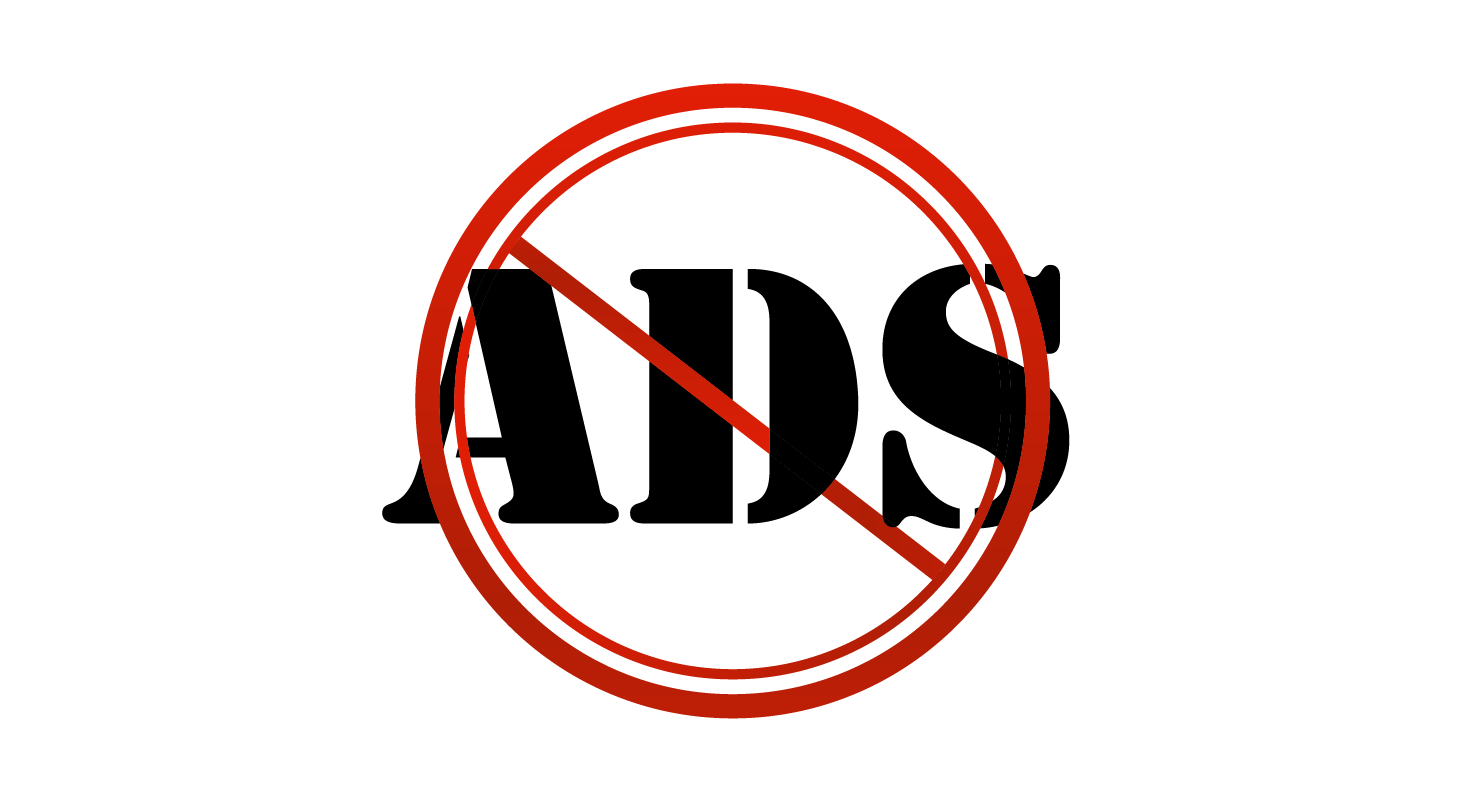
Partie 2. Pourquoi devons-nous bloquer les publicités sur Mac?
Il est nécessaire de bloquer ces publicités sur votre Mac, car cela améliorera votre expérience de navigation. C'est également une aide précieuse pour prévenir les logiciels malveillants et les virus sur votre Mac. Une autre raison pour laquelle vous devez bloquer ces publicités sur votre Mac est que le marketing interrompu peut devenir très ennuyeux et stressant. Ce marketing d'interruption est fait et conçu pour devenir intrusif.
Les annonces sont considérées comme l'une de celles que nous avons appelées un "mal nécessaire". En effet, malgré le fait que nous vivions une expérience agaçante, ils génèrent également davantage de revenus en ligne pour soutenir tout contenu en ligne. Ces contenus en ligne sont ceux auxquels nous avons accès gratuitement.
Une autre raison est que ces annonces peuvent dégrader l'expérience des utilisateurs. Pour cette raison, les gens auraient tendance à ne pas visiter le site ni même à installer un bloqueur de publicité. Il est judicieux de disposer d'un antivirus sur votre Mac pour renforcer la protection de votre Mac.
Vous pouvez également utiliser des logiciels fiables comme le iMyMac PowerMyMac pour vous débarrasser de l'espace purgeable de votre Mac, y compris tous les fichiers indésirables. Nettoyer régulièrement votre Mac garantit également que vous disposez d'un Mac comme neuf et exempt de tout logiciel publicitaire, cookies et autres plugins.
Partie 3. Comment trouver le meilleur bloqueur de publicités pour votre navigateur Mac?
Quelle est le meilleur bloqueur de publicité pour Mac? Il existe différents bloqueurs de publicités que vous pouvez réellement utiliser. Cependant, cela dépendra du navigateur que vous utilisez sur votre Mac. Voici ce que vous pouvez faire pour chaque navigateur dont vous disposez pour bloquer les publicités.
1. Ad Blocker pour Safari Browser sur Mac
Comment bloquer les publicités sur Safari? Si vous utilisez le navigateur Safari sur votre Mac, vous pouvez désactiver les pop-up et autres publicités indésirables en passant par l'onglet Sécurité des préférences de Safari. Chaque option qui se trouve dans la boîte garantira que le navigateur Safari sera en mesure d'empêcher les pop-ups et les avertissements de fraude. En effet, ce sont en fait des publicités utilisées comme système de phishing.
Un autre moyen de supprimer les fenêtres contextuelles de votre navigateur Safari consiste à vérifier vos extensions. Celui-ci est situé au même endroit et a la même fonction pour vous permettre de supprimer toutes les extensions de navigateur dont vous n’avez plus besoin.
Une fois que vous constatez qu'une fenêtre contextuelle est apparue sur votre écran, vous devez alors ouvrir un autre onglet de votre navigateur, puis fermer l'ancien. En effet, une fois que vous interagissez avec une fenêtre contextuelle, cela peut vous causer des problèmes.
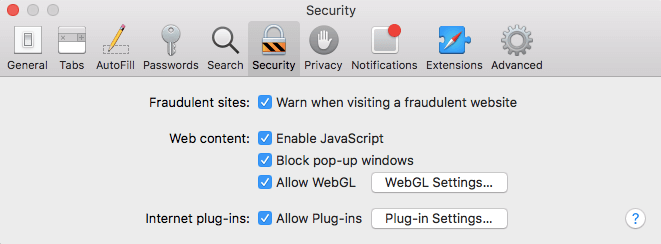
2. Bloqueur de publicités pour Mac Chrome
Comment arrêter les pop-ups sur Mac Chrome? Vous devez toujours vous assurer de maintenir votre Chrome à jour. Pouvoir mettre à jour votre Chrome vous aidera à prévenir d'autres virus et cybermenaces. Voici comment bloquer les publicités sur Chrome:
• Lancez Google Chrome sur votre Mac.
• Ensuite, dans la barre de menus Apple, continuez, cliquez sur Chrome, puis choisissez Préférences.
• Dans le panneau de gauche de votre écran sous Paramètres, accédez aux catégories suivantes.o Extensions - S'il s'avère que vous voyez quelque chose dont vous n'avez plus besoin ou que vous ne reconnaissez plus, continuez et cliquez sur le bouton Corbeille pour le supprimer. Paramètres it.o - allez dans les paramètres avancés, puis cliquez sur le bouton Réinitialiser. Une boîte de dialogue apparaîtra et il vous suffira de cliquer sur le bouton Réinitialiser.
Une fois que vous avez suivi les étapes ci-dessus, toutes les fenêtres publicitaires intempestives et indésirables, ainsi que le logiciel utilisé comme technique de phishing, doivent être supprimés.
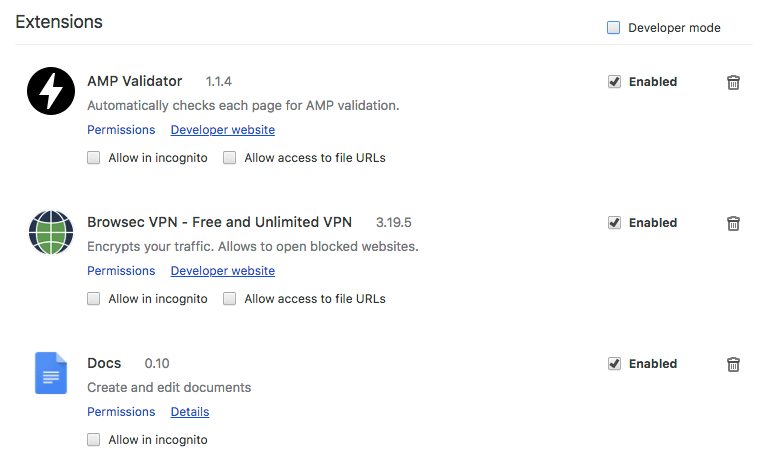
3. Ad Blocker pour Firefox sur Mac
Ici, vous devez également vous assurer que votre navigateur Firefox est également mis à jour. Comme avec Chrome, une fois que vous mettez à jour régulièrement votre navigateur Firefox, il aura de grandes chances d’empêcher tout virus. Voici comment activer votre bloqueur de publicité sur votre navigateur Firefox.
• Lancez le navigateur Firefox sur votre Mac.
• Rendez-vous dans la barre de menus Apple, puis cliquez sur Outils.
• Ensuite, cliquez sur Add-ons.
• Ceci vous mènera ensuite à la page du gestionnaire de modules complémentaires. Sur le côté gauche de votre écran, vous verrez leurs extensions. Une fois que vous avez trouvé quelque chose de suspect ou dont vous n'avez pas besoin, il vous suffit de cliquer sur le bouton Supprimer.
• Ensuite, accédez à Aide, puis choisissez Informations de dépannage.
• A partir de cette page, continuez et cliquez sur le bouton Réinitialiser. Cela rendra votre Firefox à son état par défaut.
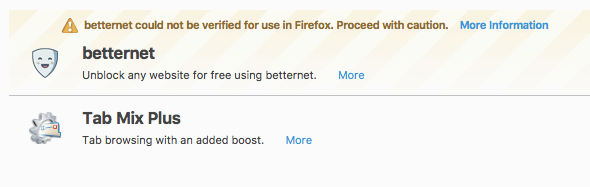
Partie 4. Comment se débarrasser des publicités sur Mac?
Pour vous débarrasser des publicités sur votre Mac, l'un des moyens les plus efficaces consiste à nettoyer les fenêtres contextuelles Web qui sont continuellement des publicités directement sur votre Mac. Voici quelques signes pour que vous sachiez ce cas:
- Il y a plus de popups et de publicités que ce à quoi vous vous attendiez lorsque vous utilisiez votre navigateur Web.
- Vous avez tendance à être redirigé vers une autre page.
- Il existe des «mises à jour recommandées» et un autre indicateur qui ressemble à un logiciel légitime.
Il existe des cas où certains utilisateurs ont tendance à télécharger des logiciels publicitaires sans même s'en rendre compte. Voici quelques-uns des logiciels de publicité les plus courants que vous avez peut-être téléchargés par erreur.
• Yontoo
• Shopper Helper Pro
• Économie Slick
• MacShop
• VSearch
• conduit
• GoPhoto
• Sauvegarder Garder
• Jollywallet et plus.
Dans ce type de situation, la meilleure chose à faire est d'exécuter une analyse antivirus. Mais il y a des cas sur lesquels vous avez peut-être accidentellement cliqué sur Accepter lorsque ce logiciel publicitaire est apparu sur votre écran. Si tel est le cas, vous devez les désinstaller. Vous pouvez utiliser le programme de désinstallation d'iMyMac pour désinstaller des applications ou des logiciels que vous avez téléchargé par erreur et qui peut entraîner un dysfonctionnement de votre Mac. L'utilisation de ce programme garantira que tous les fichiers associés à ce logiciel seront supprimés avec le logiciel. Voici comment utiliser le programme de désinstallation iMyMac. Guide d'utilisation d'iMyMac Uninstaller Mac
Étape 1. Téléchargez et installez iMyMac PowerMyMac
Allez-y et téléchargez l'iMyMac PowerMyMac à partir de notre site Web à www.imymac.com. Ensuite, une fois que vous avez téléchargé le programme, installez-le sur votre Mac. Une fois que vous avez installé avec succès l'iMyMac PowerMyMac, lancez-le. Ensuite, sur le panneau latéral gauche de votre écran, vous verrez une liste de modules que l'iMyMac peut faire pour vous. Dans cette liste, allez-y et cliquez sur le module Uninstaller.
Étape 2. Scannez le logiciel sur votre Mac
Une fois que vous avez sélectionné le module, continuez et cliquez sur le bouton Numériser. Le programme de désinstallation iMyMac commencera ensuite à analyser tous les logiciels que vous avez sur votre Mac. Attendez que le programme termine la numérisation.
Étape 3. Sélectionnez et supprimez tous les logiciels indésirables
Une fois le processus de numérisation terminé et terminé, vous pourrez voir la liste des logiciels que vous avez sur votre Mac. Choisissez tous les logiciels qui vous semblent suspects et ceux dont vous n’avez pas besoin. Ensuite, allez-y et cliquez sur le bouton Nettoyer. Dans la fenêtre contextuelle, cliquez sur Confirmer pour continuer. Le programme de désinstallation iMyMac commence alors à supprimer tous les logiciels que vous avez sélectionnés. Il supprimera également tous les fichiers, dossiers, pièces jointes, etc. associés au logiciel que vous supprimez de votre Mac.

Partie 5. Certains des meilleurs bloqueurs de publicités pour Mac
Outre le bloqueur de publicité que nous vous avons montré précédemment en termes d’utilisation de vos navigateurs Web, vous pouvez télécharger plusieurs bloqueurs de publicité pour votre Mac. Voici une liste des meilleurs bloqueurs de publicité que vous devriez avoir sur votre Mac.
1. Adblock Plus (ABP)
C’est en fait l’une des options les plus populaires pour bloquer les publicités sur Google Chrome, Safari et Firefox. Ce logiciel est également livré avec des filtres tels que la liste blanche de «publicité non intrusive». Cela vous aidera à créer le média et les sites Web que vous aimez sans même voir les annonces et les pop-ups que vous ne voulez pas voir.
2. AdBlock
Cette application n'a en fait aucune relation avec ABP. Cela peut traiter Safari, Firefox et Opera. En utilisant ce bloqueur de publicité, vous pourrez bloquer les annonces des serveurs de publicité connus.
Vous pouvez également ajouter d'autres personnes à votre liste noire. Vous pouvez également maintenir votre liste blanche.
3. AdBlocker Ultimate
Ce logiciel est fourni avec Google Chrome, Firefox, Safari et Opera. Ce logiciel ne prend pas réellement d'argent des entreprises de médias. Il peut bloquer tout ce qu'il est possible de bloquer. Il peut également bloquer les programmes malveillants, les logiciels publicitaires et autres domaines de suivi connus.
4. catégorique
Cela peut vous aider à éliminer les distractions de la page Web pour que vous puissiez vous concentrer uniquement sur ces éléments importants. Cela peut bloquer les bannières publicitaires, les popovers et les scripts de suivi invisibles.
5. AdStop
Ce logiciel peut arrêter toutes les annonces sur tous les principaux navigateurs tels que Safari, Google Chrome, Opera, Edge, Firefox et Internet Explorer. Il peut également bloquer les publicités sur vos sites de médias sociaux tels que Facebook.
6. AdGuard
AdGuard est un logiciel qui vous aidera à bloquer toutes les annonces sur votre Mac, telles que les bannières et les popups gênantes, ainsi que les annonces vidéo. Cela peut également vous aider à protéger votre vie privée, car toutes vos données seront cachées d’Internet. Il offre également une expérience de navigation sécurisée, car il évitera les attaques frauduleuses et les programmes malveillants.
Comme vous pouvez le constater, la publicité sur votre Mac est un peu risquée. En effet, ces annonces peuvent contenir des virus qui pourraient rendre votre Mac étrange ou pire, il pourrait détruire votre système Mac. Pour ce qui est du côté positif, il existe également plusieurs façons d’arrêter ces publicités sur votre Mac.
Ce système s'appelle un bloqueur de publicité. Ce logiciel vous aidera à vous débarrasser de ces publicités dans votre navigateur. Cela peut également vous aider à éviter que votre Mac ne soit infecté par des virus. Avoir le programme de désinstallation iMyMac est également un logiciel que vous pouvez utiliser pour vous débarrasser de ce logiciel indésirable que vous avez sur votre Mac.
Le programme de désinstallation iMac vous aidera à désinstaller tout logiciel que vous avez téléchargé à cause des annonces qui continuent à apparaître sur votre navigateur. Vous ne remarquerez peut-être jamais que vous avez téléchargé par inadvertance une application ou un logiciel qui entraînera une autre action de votre Mac.
Le programme de désinstallation iMyMac vous aidera à désinstaller ce logiciel ainsi que les fichiers associés à l'application, ce qui vous donnera un résultat propre.
Les gens ont également lu:6 Solutions to Do Suppression des logiciels malveillants sur MacLes Mac peuvent-ils avoir des virus?



